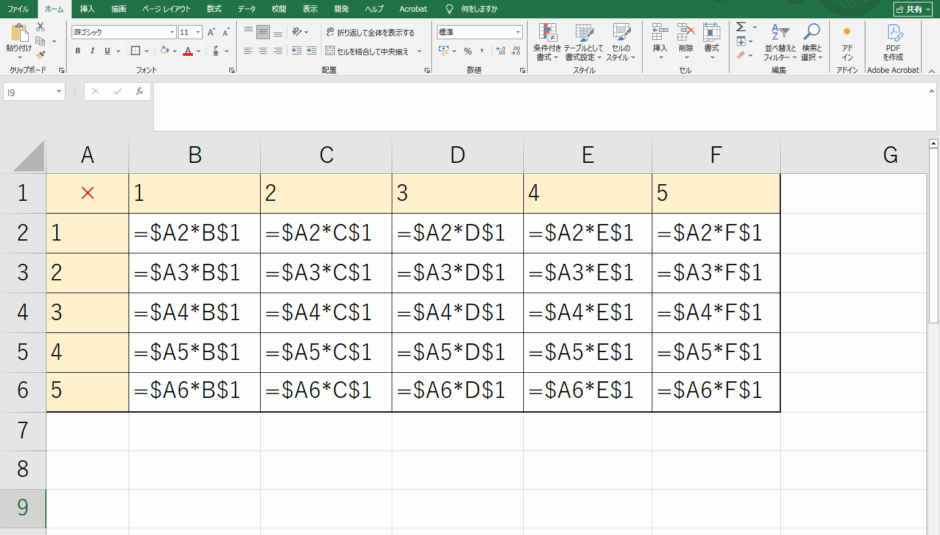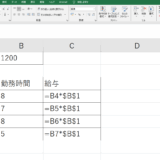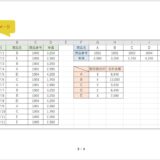Excelで数式を入力する時は、【相対参照】【絶対参照】【複合参照】を使い分けてコピーすると、効率よく数式を入力することができます。
中でも、【複合参照】は少し複雑で、躓かれる方が多くいらっしゃいます。
今回は複合参照の考え方と使い方をわかりやすく解説していきます。
複合参照を理解するには、相対参照と絶対参照を理解しておく必要があります。
相対参照と絶対参照がいまいち分からないなという方は、まずは、下記のリンクより絶対参照の解説をご覧ください。
複合参照とは
【複合参照】とは、列か行のどちらか一方を固定して数式をコピーすることを言います。
たとえば、こんな場合に【複合参照】を使います。
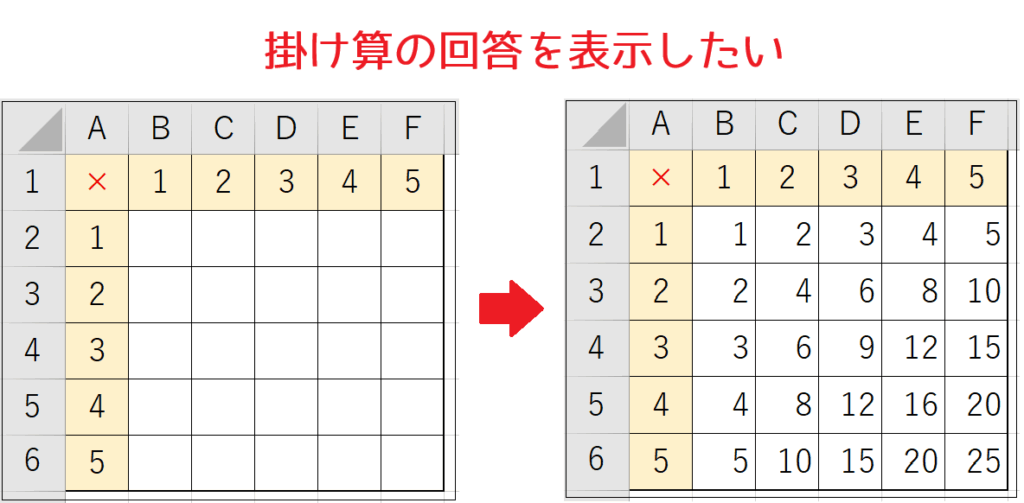
上記のような5マスの掛け算の表に数式を入力するとしましょう。
手順としては、まず、B2に1×1の
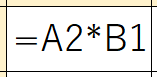
の数式を入力します。
そして、このB2に入力された数式を
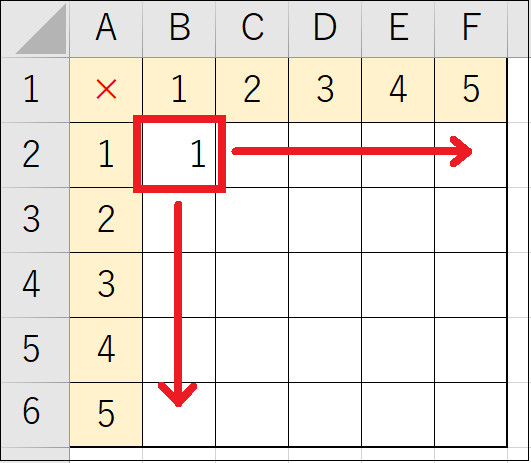
上記の画像のように、縦方向にも横方向にもコピーすることが出来たら、効率よく入力することができますね。
ためしに、数式をこのままコピーしてみましょう。
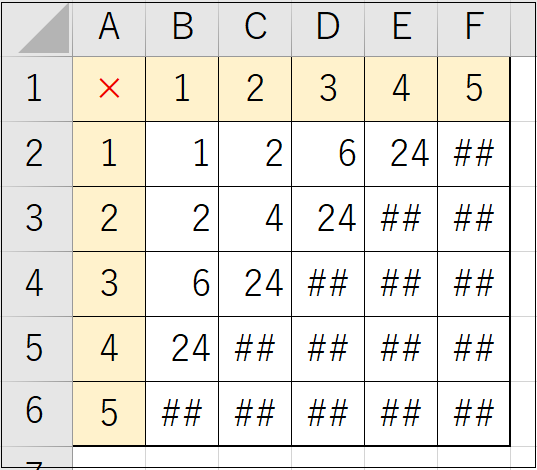
【相対参照】の法則が成り立たないので、掛け算の回答が正しく計算されないことが分かります。
コピーされた数式を表示してみましょう。
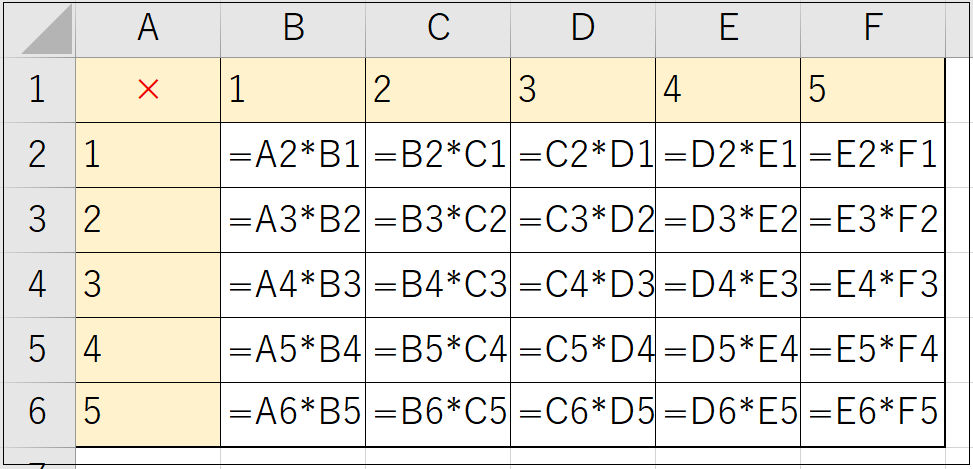
B2に入力された数式は、コピーすることによって、縦方向にも横方向にも移動しています。
B2に入力された数式を複合参照でコピーできるようにするには、B2に入力された数式のA2×B1を分けて考えていきます。
まずは
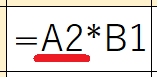
の数式の【A2】の動きを見ていきましょう。
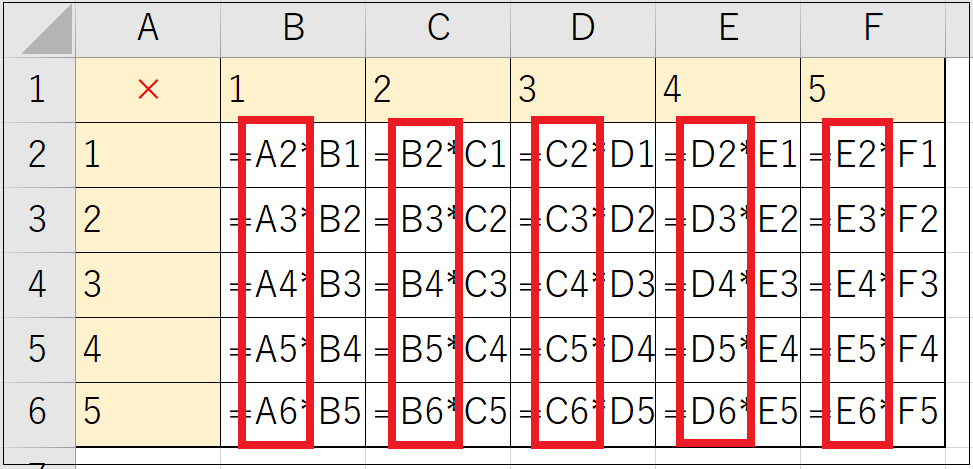
赤で囲った部分がA2の動きです。数式は縦方向にも横方向にも移動していますね。
正しい回答にするためには、A2~A6のセルに入力された1~5の数字を、B列~F列の数式に使いたいので
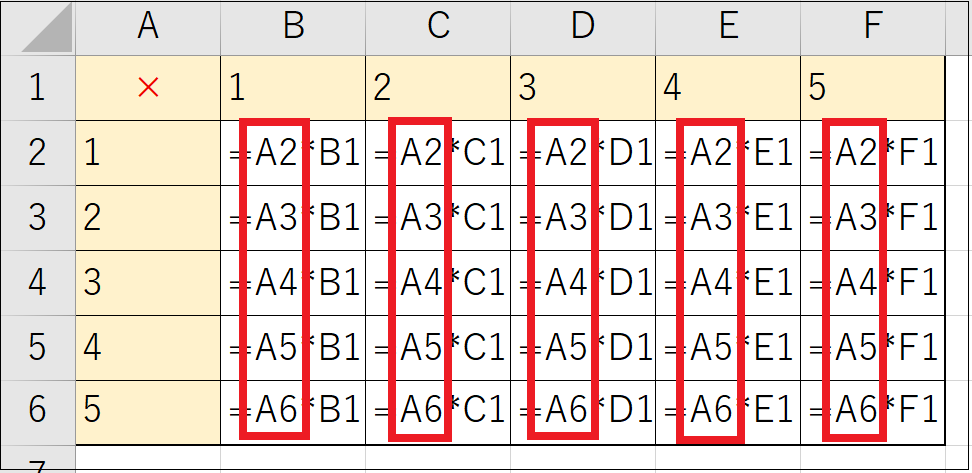
このような数式になってほしいです。
このことから、B2に入力された数式を
- 縦方向にコピーした時に、A2→A3→A4と行は移動してほしい
- 横方向にコピーした時に、A2→B2→C2と列は移動してほしくない
つまり、A列から移動しないように列を固定したいということが分かります。
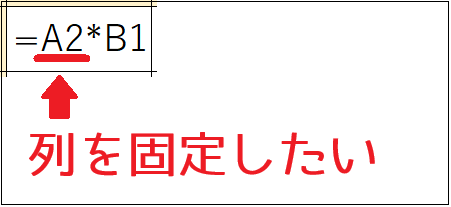
同じ要領で、B2に入力された数式の
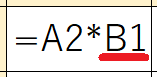
B1の動きも見てみましょう。
そのままコピーすると
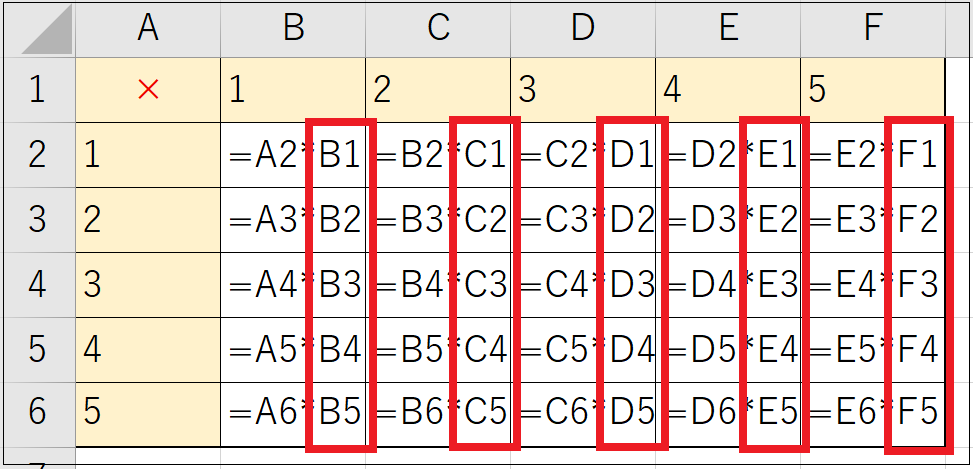
このように、数式が縦方向にも横方向にも移動してしまいます。
正しい回答にするためには、B1~F1に入力された1~5の数字を、2行目~6行目で使いたいので
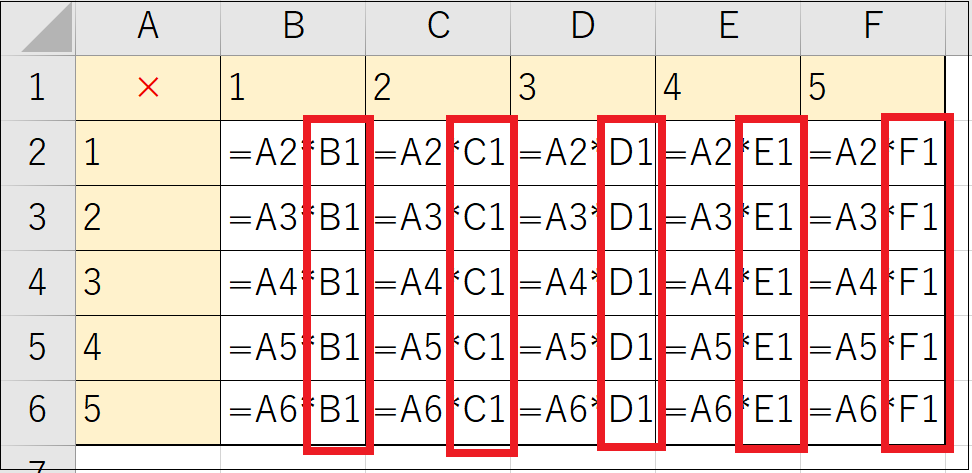
このような数式になってほしいです。
B2に入力された数式を
- 縦方向にコピーした時に、B1→B2→B3と行は移動してほしくない
- 横方向にコピーした時に、B1→C1→D1と列は移動してほしい
つまり、1行目から移動しないように行を固定したいということが分かります。
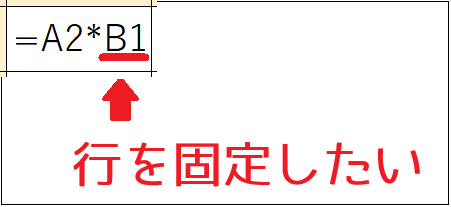
ここまで【複合参照】の考え方を確認できたら、実際に入力してみましょう。
複合参照のやり方
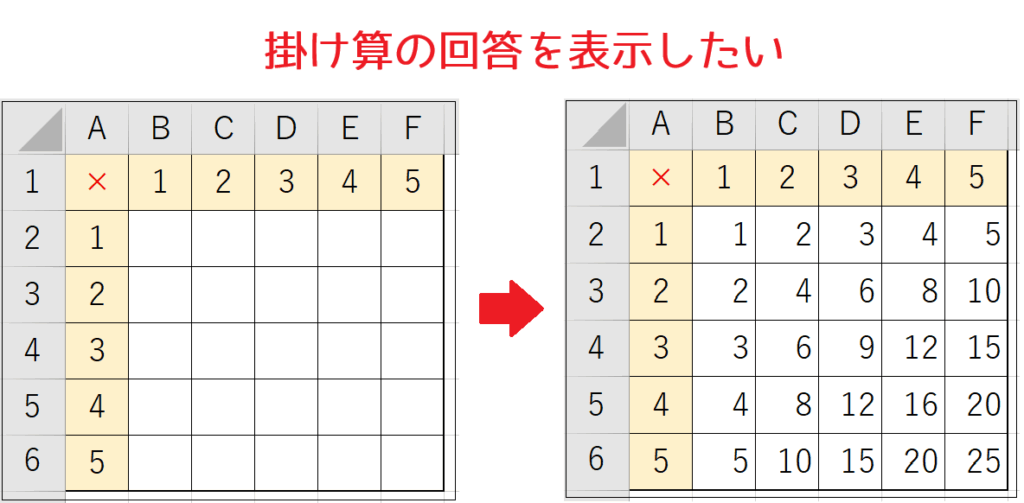
【複合参照】のやり方は下記の手順になります。
今回は、B2に入力する
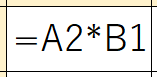
の数式の
- A2はA列から移動しないように列を固定したい
- B1は1行目から移動しないように行を固定したい
なので、
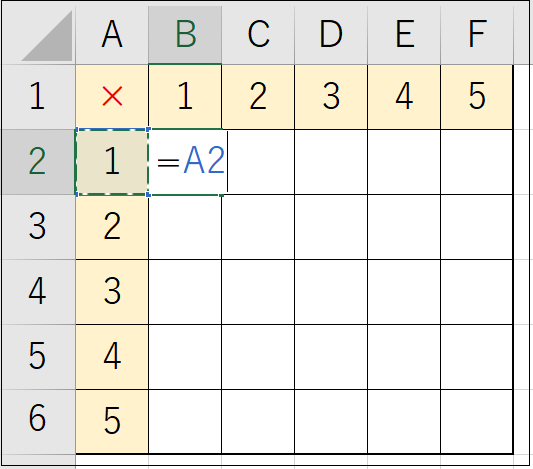
上記のように、=の後ろにA2のセルを入力したら、【F4】を3回押しましょう。
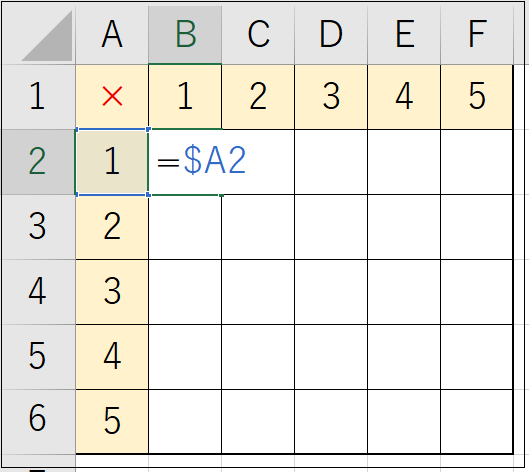
すると、A2のAの前に【$】が表示されます。
これでA列が固定できたことになります。
【F4】を押しても反応しない場合は、【Fn】キーを押しながら【F4】を押してみましょう。
続けて、B1まで入力できたら、
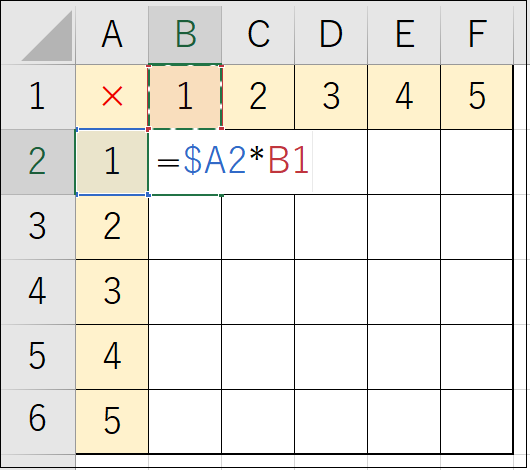
【F4】を2回押しましょう。
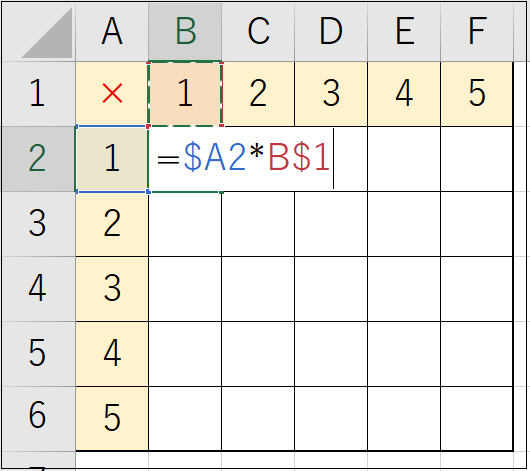
B1の1の前に【$】が表示されます。
これで1行目も固定できました。
ここまで入力できたら、Enterを押しましょう。
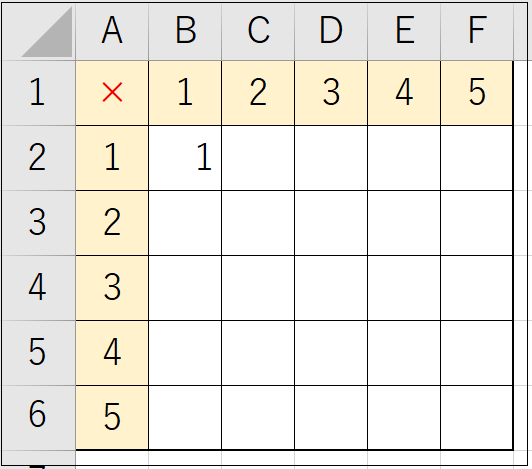
B2のセルに1と表示されました。
これで、【複合参照】になっているので、数式をコピーすることができます。
縦方向と横方向とどちらを先にコピーしても大丈夫ですが、今回は、縦方向からコピーしてみます。
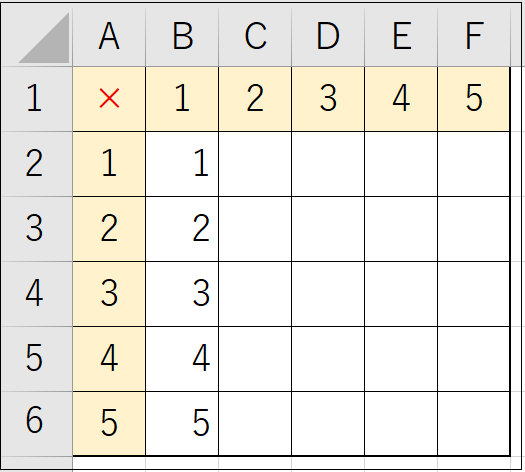
正しく回答が表示されました。
次は横方向にコピーしてみましょう。
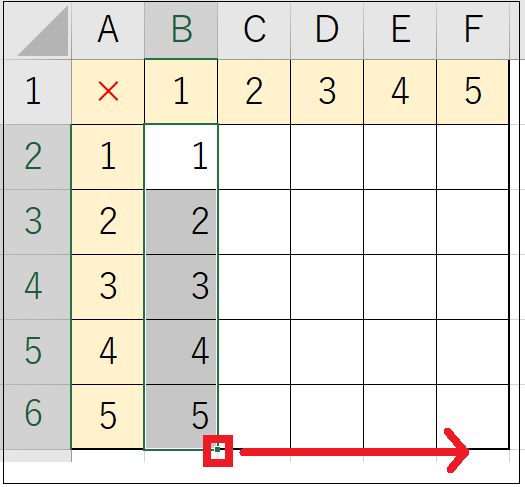
B2~B6をまとめてドラッグして、フィルハンドルをドラッグしてコピーすると分かりやすいですね。
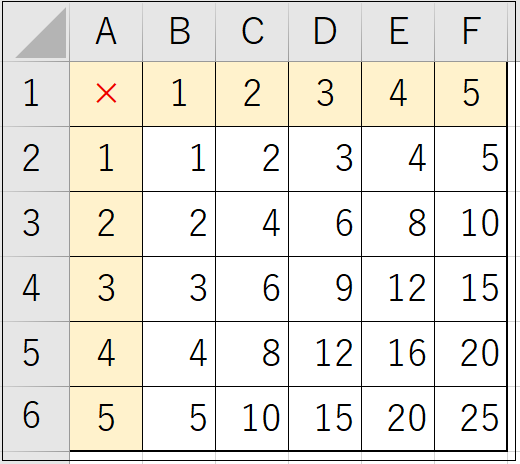
正しい回答が表示されました。
数式も確認してみましょう。
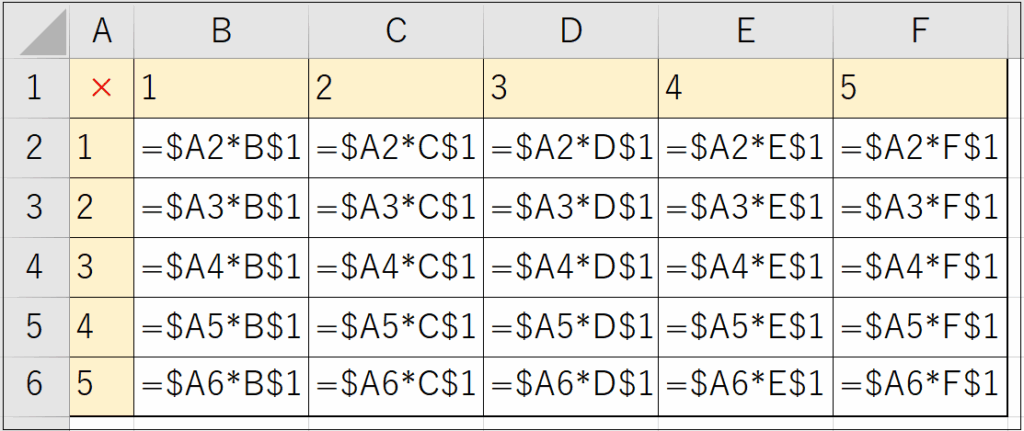
【複合参照】にしたので、A2のA列と、B1の1行目が固定された状態で数式がコピーできていますね。
複合参照まとめ
今回は【複合参照】について詳しく解説しました。
複合参照は、数式をコピーする時に列か行のどちらかを固定する事をいいます。
複合参照は少し複雑なので、しっかり理解できるまで何回も復習しておきましょう。
また、複合参照を理解するためには、【相対参照】と【絶対参照】を理解もしておく必要があります。
絶対参照と複合参照を使用する練習問題は下記のリンクからご覧いただけますので、良かったら挑戦してみてくださいね!
無料でダウンロード
それでは、今日も最後までご覧くださり、ありがとうございます☺